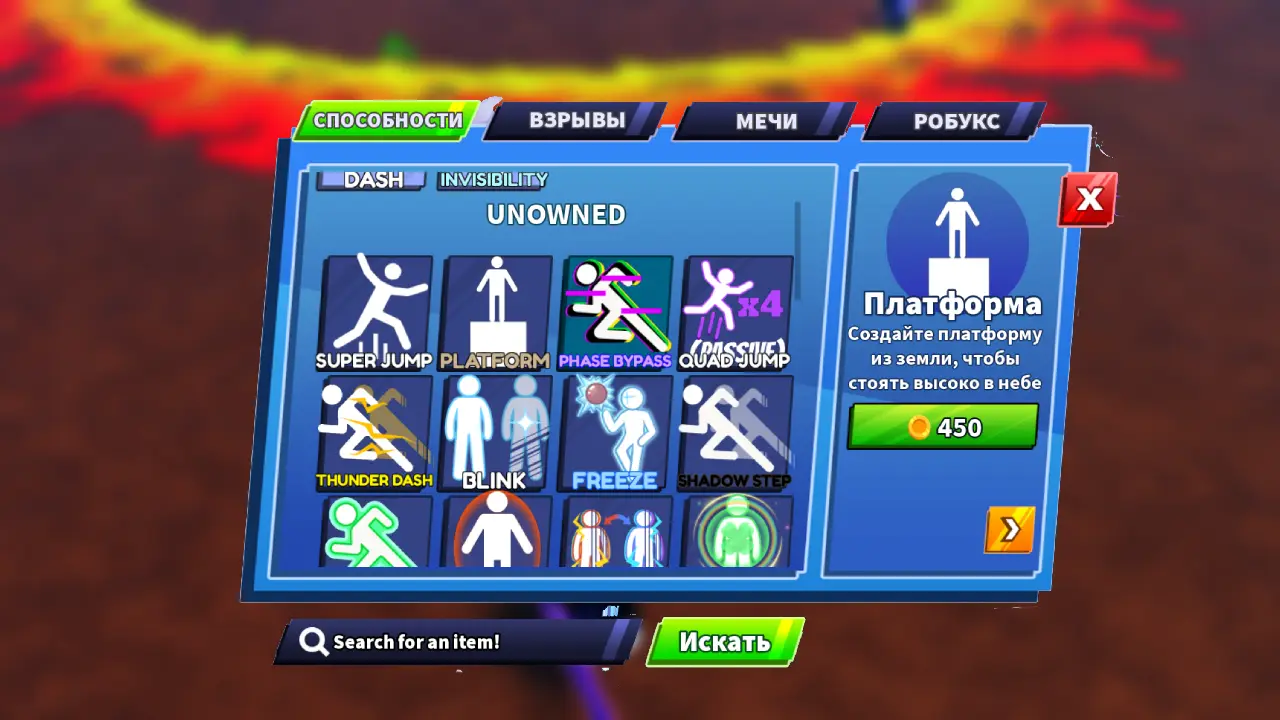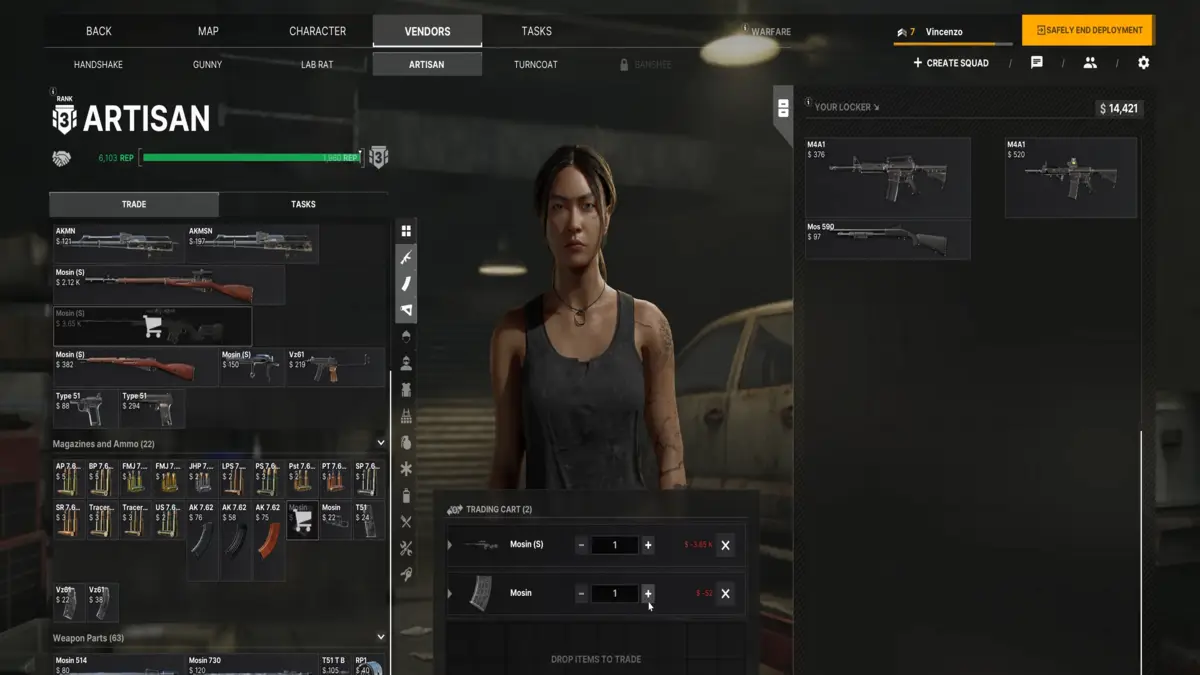수정: WWE 2K23이 PC에서 실행할 때 계속 충돌함

Visual Concepts에서 개발하고 2K Sports에서 퍼블리싱하는 WWE 2K23 프로 레슬링 스포츠 비디오 게임의 최신 버전입니다. 이 최신작은 WWE를 중심으로 한 비디오 게임 시리즈의 2번째 전체판이며 WWE 22K2의 후속작입니다. 또한 WWE XNUMXK의 기치 아래 출시되는 XNUMX번째 게임이기도 합니다. 그러나 여러 플레이어가 게임을 시작하려고 할 때 출시 이후 호환성 문제가 발생했다고 보고했습니다. 일부 플레이어는 실행 중에 예기치 않은 충돌을 경험했습니다.
Содержание :
WWE 2K23이 충돌하는 이유는 무엇입니까?
일시적인 결함, 게임 파일 문제 또는 컴퓨터 문제로 인해 WWE 2K23을 시작할 때 충돌 문제가 발생할 수 있습니다. 많은 PC 게이머는 언제든지 충돌을 일으킬 수 있는 게임 파일 또는 소프트웨어/하드웨어 문제에 직면해 있습니다.
다행히 문제를 해결하고 수정하기 위해 취할 수 있는 단계가 있습니다. 성급히 결론을 내리기 전에 게임이 충돌하는 가능한 이유를 확인하는 것이 중요합니다. 많은 플레이어가 다음 문제 해결 방법을 수행하여 성공을 거두었습니다.
- PC 사양과의 호환성 확인
- 최신 버전의 게임으로 업데이트
- 게임 런처 업데이트
- 그래픽 드라이버 업데이트
- DirectX 버전 문제 확인
- 불필요한 백그라운드 실행 작업 종료
- 게임이 바이러스 백신 또는 방화벽에 의해 차단되고 있는지 확인
- 실행 중인 응용 프로그램의 문제 확인
- Microsoft Visual C++ 재배포 가능 패키지 관련 문제 확인
- 오버클럭된 CPU/GPU가 문제를 일으키는지 확인
- 애플리케이션 오버레이 문제를 확인하십시오.
이 단계를 따르면 시작 시 충돌 문제를 해결하고 아무 문제 없이 WWE 2K23 플레이로 돌아갈 수 있습니다. 이 문제로 인해 이 중독성 있는 게임을 즐기는 것을 중단하지 마십시오.
수정: PC에서 실행 시 WWE 2K23이 계속 충돌함
가능한 원인을 알고 있으므로 아래의 문제 해결 방법으로 이동하여 문제가 해결될 때까지 따라야 합니다. 때때로 PC 게이머는 이러한 해결 방법이 도움이 되지 않을 것이라고 생각하여 몇 가지 방법을 따르지 않습니다. 하지만 사실은 기본적인 방법이라도 나에게는 많은 도움이 될 수 있고, 그것이 다른 사람에게는 유용하지 않을 수도 있다는 것입니다. 따라서 완료될 때까지 어떤 방법도 건너뛰지 마십시오. 이제 더 이상 고민하지 않고 이에 대해 살펴보겠습니다.
1. 시스템 요구 사항 확인
먼저 PC 사양이 게임의 시스템 요구 사항과 제대로 호환되는지 확인해야 합니다. 비호환성으로 인해 실행 실패 또는 게임 실행에 문제가 없을 수 있기 때문입니다. 귀하에게 도움이 될 수 있는 요구 사항을 제공했습니다. PC 빌드가 완전히 호환되지 않는 경우 완전히 호환되도록 특정 소프트웨어/하드웨어를 업데이트해야 합니다.
최소 요건:
- 64비트 프로세서 및 운영 체제 필요
- 운영체제 : 윈도우 10 64비트
- CPU : 프로세서 인텔 코어 i5-3550 / AMD FX 8150
- 메모리 : 8GB RAM
- 그래픽 아트: 비디오 카드 GeForce GTX 1060 / Radeon RX 480
- 다이렉트 X: 12 버전
- 디스크 공간: 80GB의 여유 공간
- 사운드 카드 : DirectX 9.0c와 호환되는 사운드 카드
- 추가 참고 사항: SSD 권장, AVX - 호환 프로세서
권장 요구 사항 :
- 64비트 프로세서 및 운영 체제 필요
- 운영체제 : 윈도우 10 64비트
- CPU : 인텔 i7-4790 / AMD FX 8350
- 메모리 : 16GB RAM
- 그래픽 아트: 비디오 카드 GeForce GTX 1070 / Radeon RX 580
- 다이렉트 X: 12 버전
- 디스크 공간: 80GB의 여유 공간
- 사운드 카드 : DirectX 9.0c와 호환되는 사운드 카드
- 추가 참고 사항: SSD 권장, AVX - 호환 프로세서
2. 관리자 권한으로 게임 실행
사용자 계정 컨트롤(UAC) 액세스를 허용하려면 관리자 권한으로 컴퓨터에서 게임 응용 프로그램 파일을 실행하십시오. 때때로 시스템은 다소 중요한 프로그램을 실행하기 위해 UAC 액세스 권한이 필요합니다. 이 단계를 따르면 한 번만 관리자 액세스를 허용해야 하며 동일한 내용을 다시 묻지 않습니다. 이를 위해:
- 설치된 게임 디렉토리로 이동 WWE 2K23.
- 클릭файл PC의 응용 프로그램.
- 누르다 등록 > 탭을 클릭 적합성.
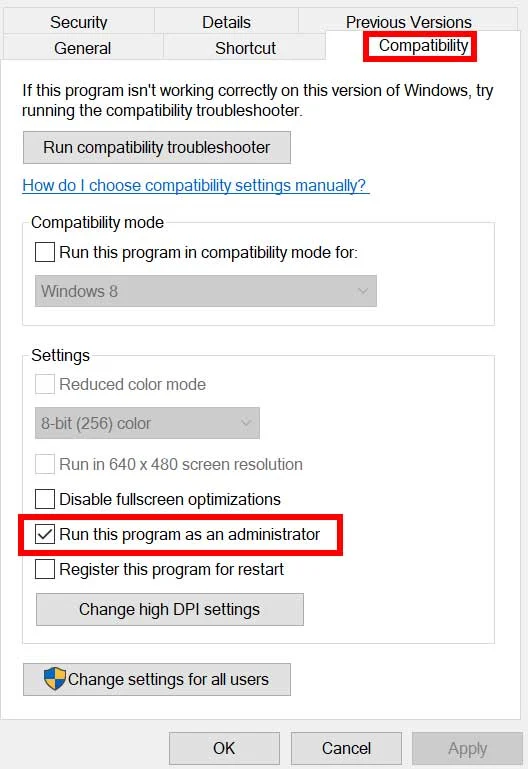
- 체크 박스 이 프로그램을 관리자로 실행활성화합니다.
- 그런 다음 "적용하다" 그리고 나서 "좋아요", 변경 사항을 저장합니다.
- 마지막으로 게임 응용 프로그램 파일을 두 번 클릭하여 실행합니다.
Steam을 통해 게임을 실행하는 경우 Steam 앱에서도 동일한 단계를 따르십시오.
3. 전체 화면 최적화 비활성화
때때로 특정 게임 응용 프로그램 파일에 대해 Windows에서 전체 화면 최적화를 비활성화하면 일부 PC의 호환성 문제가 해결됩니다. 기본적으로 비활성화되어 있지만 전체 화면 최적화가 활성화되어 있지 않은지 다시 확인해야 합니다. 이를 위해:
- 클라이언트 열기 증기 > 클릭 도서관.
- 마우스 오른쪽 버튼으로 클릭 에 WWE 2K23 > 선택 거버넌스.
- 를 클릭하십시오 "로컬 파일 찾아보기» > 설치된 폴더로 이동 WWE 2K23.
- R프레스 에 WWE 2K23.exe > 클릭 등록.
- 탭을 클릭하십시오. 적합성 > 확인 전체 화면 최적화 비활성화 확인란을 선택하십시오..
- 그런 다음 "적용하다" 그리고 나서 "좋아요", 변경 사항을 저장합니다.
4. GPU 드라이버 업데이트
다음 단계에 따라 PC에서 그래픽 드라이버 버전을 업데이트해야 합니다. 업데이트가 있으면 설치하십시오. 오래된 GPU 드라이버는 예를 들어 게임이나 게임 세션 중에 프로그램을 실행하는 데 문제를 일으킬 수 있습니다. 게임이 한심해 보일 뿐만 아니라 그래픽 충돌로 인해 PC의 잠재력을 최대한 발휘할 수 없습니다. 이를 위해:
페이지
- 키를 누르십시오 승 + X, 열기 위해 바로 가기 메뉴.
- 를 클릭하십시오 기기 관리자 목록에서.
- 더블 클릭 비디오 어댑터 그것을 확장하십시오.
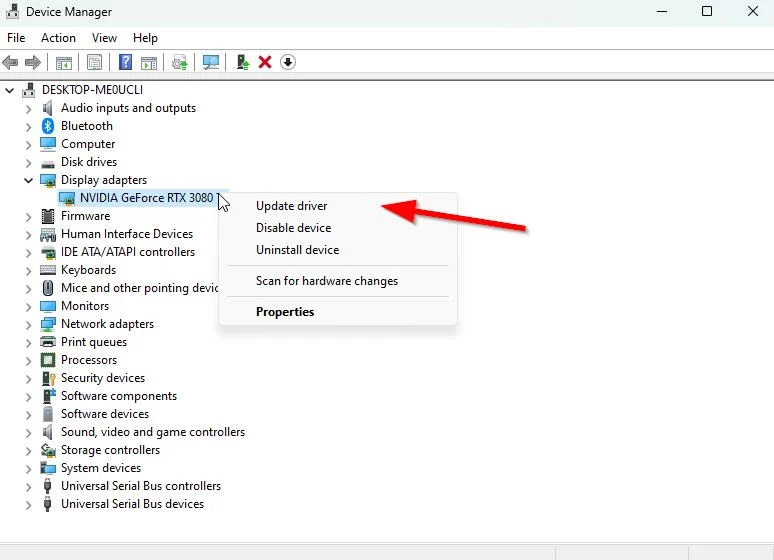
- 마우스 오른쪽 버튼으로 클릭 활성 상태이거나 사용 중인 전용 그래픽 카드.
- 지금 누르십시오 드라이버 업데이트 > 클릭 자동 드라이버 검색.
- 사용 가능한 업데이트를 자동으로 확인한 다음 최신 버전을 다운로드하여 설치합니다.
- 동일하게 기다렸다가 컴퓨터를 다시 시작하여 변경 사항을 적용하십시오.
GPU에 사용할 수 있는 업데이트가 없는 경우 아래 링크를 사용하여 공식 그래픽 카드 웹 사이트로 이동하여 그래픽 모델을 수동으로 검색할 수 있습니다. 제조업체의 모델 번호에 맞는 최신 GPU 드라이버를 다운로드하여 설치하십시오.
5. 윈도우 업데이트
한동안 오래된 Windows 버전 또는 빌드 번호를 실행한 경우 다음 단계에 따라 동일한 사항을 확인하십시오. 최신 보안 패치, 성능 개선, 버그 수정, 추가 기능 등을 받을 수 있도록 항상 최신 시스템 업데이트를 설치하십시오.
- 키를 누르십시오 윈도우 + I, 열기 위해 매개 변수.
- 클릭 윈도우 업데이트 그리고 누르십시오 업데이트 확인.
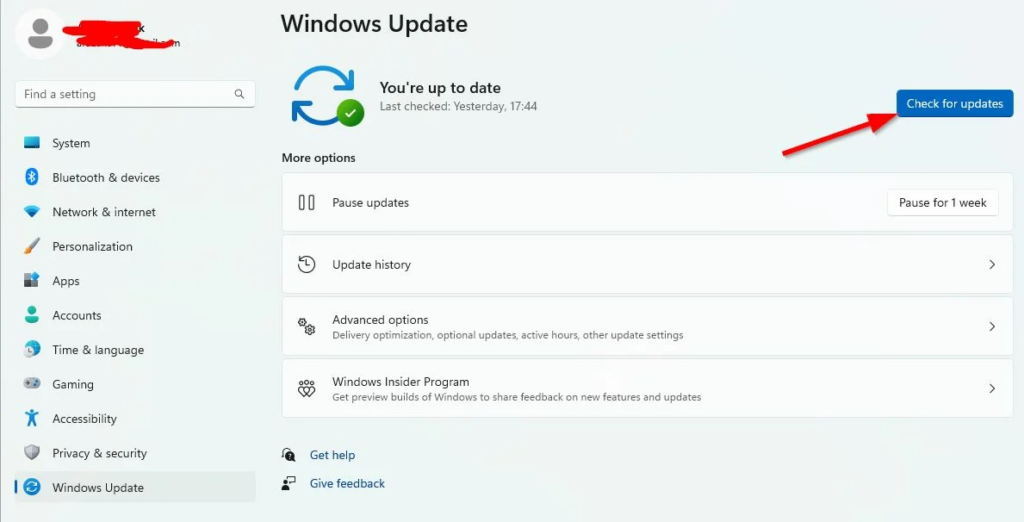
- 업데이트가 있으면 다음을 클릭하십시오. 다운로드 및 설치.
- 업데이트 프로세스가 완료될 때까지 기다리십시오.
- 그런 다음 컴퓨터를 다시 시작하여 변경 사항을 적용하십시오.
또한 몇 가지 버그나 문제를 해결하는 데 도움이 되는 몇 가지 드라이버 업데이트 또는 보안 패치가 여기에 표시될 수 있으므로 다음 단계에 따라 선택적 업데이트도 확인해야 합니다.
- 키를 누르십시오 윈도우 + I, 열기 위해 매개 변수.
- 클릭 윈도우 업데이트 > 클릭 추가 옵션.
- 아래로 스크롤하여 찾기 Дополнительные의 параметры.
- 클릭 선택적 업데이트 > 업데이트가 있는 경우 업데이트를 선택할 수 있습니다.
- 지금 누르십시오 "다운로드 및 설치" 그런 다음 완료될 때까지 잠시 기다립니다.
- 마지막으로 시스템을 수동으로 재부팅합니다.
6. 전용 GPU 강제 사용
광고
항상 더 나은 그래픽 성능을 얻을 수 있도록 무거운 게임 및 응용 프로그램의 경우 데스크탑에 항상 전용(외장) 그래픽 카드를 사용하는 것이 좋습니다. 이를 위해:
엔비디아 GPU의 경우:
- 마우스 오른쪽 버튼으로 클릭 빈 바탕 화면에서 > 열기 엔비디아 제어판.
- 이동 3D 설정 > 클릭 "3D 설정 관리".
- 열어 라. 프로그램 설정 > 선택 WWE 2K23 목록에서.
- 선택 이 프로그램에 대한 기본 그래픽 프로세서 목록에서.
- 완료되면 다음과 같이 볼 수 있습니다. 고성능 엔비디아 프로세서.
- 변경 사항을 저장하고 컴퓨터를 다시 시작하십시오.
AMD GPU의 경우:
- 마우스 오른쪽 버튼으로 클릭 빈 바탕 화면 > 열기 라데온 설정.
- 이동 "고급 설정" 섹션 > 로 이동 "설정".
- 클릭 출력 > 클릭 전환 가능한 그래픽 애플리케이션 설정.
- 선택 WWE 2K23 목록에서. [게임이 표시되지 않으면 애플리케이션 추가게임을 시작하려면]
- 그 후 선택 고성능 в 그래픽 설정.
- 마지막으로 컴퓨터를 다시 시작하여 변경 사항을 적용합니다.
7. 불필요한 백그라운드 작업 닫기
더 많은 시스템 리소스가 사용될수록 시스템 성능이 더 많이 떨어지기 때문에 다음 단계에 따라 시스템에서 불필요한 백그라운드 작업을 모두 닫는 것이 좋습니다. 게임 지연, 프레임 속도 저하, 끊김 등이 발생하면 이를 극적으로 알아차리지 못할 수도 있습니다. 하지만 이 방법은 여러 면에서 유용할 것입니다.
- 를 클릭하십시오 Ctrl + Shift + Esc 키, 열기 위해 작업 관리자.
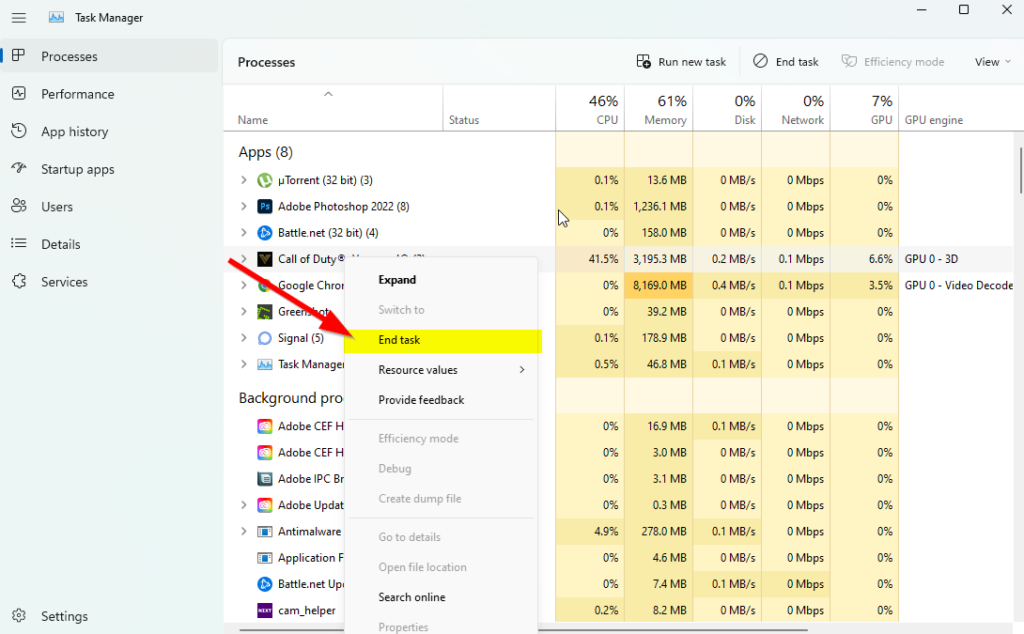
- 를 클릭하십시오 "프로세스" 어떤 작업이 더 많은 리소스를 소비하는지 확인하십시오.
- 특정 프로세스를 클릭하고 선택하십시오. 작업 완료강제로 닫습니다.
- 더 많은 리소스를 사용하는 모든 타사 앱 프로세스에 대해 동일한 단계를 따르십시오.
- 그런 다음 작업 관리자를 닫고 컴퓨터를 다시 시작하십시오.
8. 게임 파일 복원
말할 필요도 없이 PC에서 게임 파일이 손상되거나 누락되는 문제는 경우에 따라 적절한 오류 메시지 없이 게임을 시작할 때 많은 충돌이 발생할 수 있습니다. 이 경우 게임이 몇 초 내에 로드되기 시작한 다음 자동으로 닫히거나 전혀 시작되지 않으면 다음 단계에 따라 PC에 설치된 게임 파일을 확인하고 복원하는 것이 좋습니다.
스팀:
- 클라이언트 시작 증기 > 클릭 도서관.
- 마우스 오른쪽 버튼으로 클릭 에 WWE 2K23 목록에서.
- 를 클릭하십시오 "속성" > "로 이동 로컬 파일".
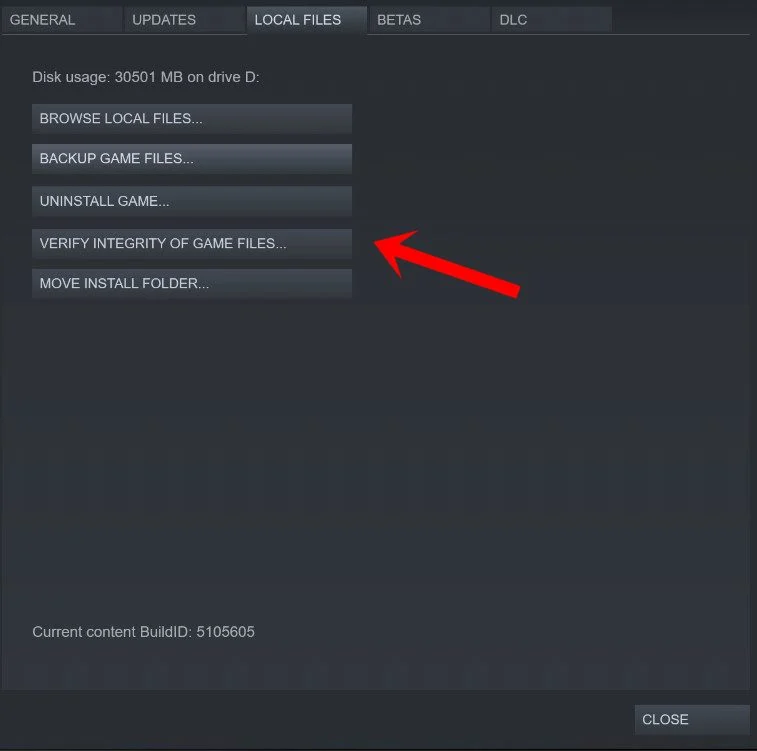
- 를 클릭하십시오 게임 파일의 무결성 확인.
- 이 과정은 다소 시간이 걸릴 수 있습니다. 그러니 인내심을 가지십시오.
- 그런 다음 컴퓨터를 다시 시작하여 변경 사항을 적용하십시오.
9. WWE 2K23 업데이트
또한 게임 실행과 충돌하는 오래된 버전의 게임이 없는지 확인하기 위해 마지막에 Steam 클라이언트를 통해 게임 업데이트를 수동으로 확인하는 것이 좋습니다. 오래된 버전의 게임 패치는 충돌을 일으킬 수 있는 몇 가지 잠재적인 문제를 일으킬 수 있습니다. 이를 위해:
- 열어 라. 증기 그리고 가다 도서관.
- 누르다 WWE 2K23 왼쪽 패널에서.
- Steam은 사용 가능한 업데이트를 자동으로 검색합니다.
- 업데이트가 있으면 다음을 클릭하십시오. "새로 고치다".
- 업데이트가 완료될 때까지 잠시 기다리십시오.
- 그런 다음 컴퓨터를 다시 시작하여 변경 사항을 적용하십시오.
10. 타사 오버레이 앱 비활성화
기본적으로 타사 오버레이 앱과의 백그라운드 실행 충돌은 게임 시작 시 프로세스와 마찬가지로 많은 시스템 리소스를 소비하기 때문에 게임 실행에 몇 가지 문제를 일으킬 수 있습니다. 게임이 실행되지 않더라도 오버레이 앱은 실행되어 수동으로 닫을 때까지 실행됩니다. 일부 오버레이 응용 프로그램은 처음에 시스템을 부팅할 때 작동을 시작할 수도 있습니다. 따라서 오버레이 앱을 수동으로 비활성화하십시오.
Discord 오버레이 비활성화:
- 앱 열기 디스코드 > 클릭 기어 아이콘 (설정) 하단에 있습니다.
- 선택 위에 까는 것 в 애플리케이션 설정 > 켜다 오버레이 인게임 오버레이 활성화.
- 누르다 Игры > 선택 WWE 2K23.
- 필수 연결을 끊다 스위치 게임 내 오버레이 활성화.
- 그런 다음 컴퓨터를 다시 시작하여 변경 사항을 적용하십시오.
Xbox Game Bar 비활성화:
- 키를 누르십시오 윈도우 + I, 열기 위해 매개 변수.
- 이제 "노름 > "로 이동 게임 패널".
- 장애를 입히다 게임 바 옵션을 사용하여 게임 클립, 스크린샷 및 방송 녹화.
- 그런 다음 변경 사항을 저장하고 컴퓨터를 다시 시작하여 변경 사항을 적용하십시오.
nvidia GeForce Experience 오버레이 비활성화:
- 애플리케이션 실행 엔비디아 지포스 경험 > 로 이동 настройки.
- 를 클릭하십시오 "일반적인 > 연결을 끊다 옵션 인게임 오버레이.
- 그런 다음 컴퓨터를 다시 시작하여 변경 사항을 적용하십시오.
Steam 오버레이 비활성화:
- 클라이언트 열기 증기 > 클릭 도서관.
- 마우스 오른쪽 버튼으로 클릭 에 WWE 2K23 > 클릭 등록.
- 누르다 일반 정보 > 끄다 옵션 재생 중 Steam 오버레이 활성화.
- 그런 다음 컴퓨터를 다시 시작하여 효과를 변경하십시오.
일부 PC 게이머 또는 고급 사용자는 MSI Afterburner, Rivatuner, RGB 소프트웨어 등과 같은 다른 오버레이 응용 프로그램도 사용합니다. 다른 마우스나 키보드 소프트웨어 또는 게임 중에 그다지 필요하지 않은 RGB 도구도 사용하는 경우 그들을 떨어져.
11. Windows 방화벽 및 바이러스 백신 소프트웨어 비활성화
PC에서 기본 Windows 방화벽 보호를 사용하고 있을 가능성이 높지만 게임을 시작하기 전에 일시적으로 해제하면 시작 충돌 문제를 크게 줄일 수 있습니다. 이를 위해:
- 클릭 시작 메뉴 > 들어가다 윈도우 디펜더 방화벽 그리고 그것을 엽니다.
- 그런 다음 Windows Defender 방화벽 켜기 또는 끄기 왼쪽 패널.
- 옵션을 선택하세요 Windows Defender 방화벽 비활성화(권장하지 않음) 모든 도메인에 대해.
- 그런 다음 OK변경 사항을 저장하려면 > 컴퓨터를 다시 시작하여 변경 사항을 적용하십시오.
또한 바이러스 백신 소프트웨어가 게임 파일을 차단하지 않도록 컴퓨터에서 Windows Defender 바이러스 백신을 비활성화해야 합니다. 이를 위해:
- 키를 누르십시오 윈도우 + I, 열기 위해 매개 변수.
- 를 클릭하십시오 "업데이트 및 보안» > « 누르기윈도우즈".
- 를 클릭하십시오 "Windows 보안 열기 > 로 이동 바이러스 및 위협으로부터 보호".
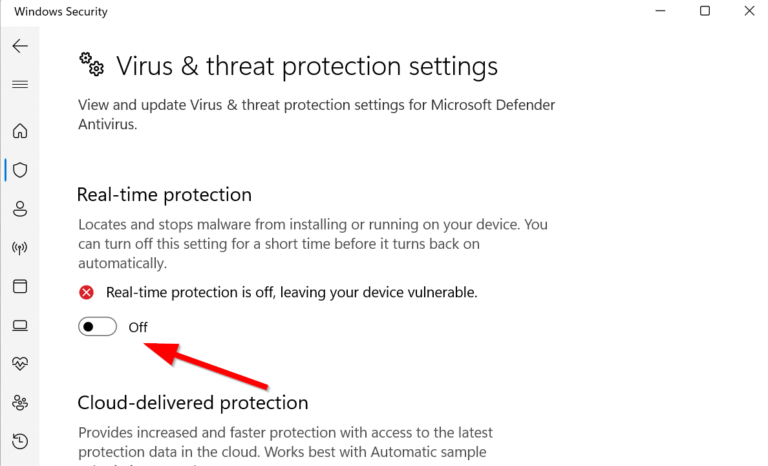
- 지금 누르십시오 "설정 관리" > 그냥 연결을 끊다 스위치 실시간 보호.
- 메시지가 표시되면 "Да", 계속하다.
참고 : PC에서 다른 타사 바이러스 백신 프로그램을 사용 중인 경우 설정 메뉴에서 해당 프로그램을 꺼야 합니다.
12. 전원 관리 설정 조정
Windows는 전원을 절약하고 일일 작업에 평균 성능을 제공하기 위해 기본적으로 균형 잡힌 전원 모드에서 실행하는 것을 선호하기 때문에 시스템의 잠재력을 최대한 활용하려면 플레이하기 전에 컴퓨터에서 고성능 전원 옵션을 설정하는 것이 좋습니다. 그러나 무거운 게임이나 응용 프로그램에는 추가 전력을 소비하지만 놀라운 성능을 제공하는 고성능 모드가 필요합니다. 이를 위해:
- 누르다 메뉴를 시작하다 > 제어판 "입력"하고 엽니다.
- 를 클릭하십시오 "하드웨어와 사운드" > 선택 "전원".
- 선택 고성능그리고 당신은 끝났습니다.
- 마지막으로 컴퓨터를 다시 시작하여 변경 사항을 적용합니다.
13. Microsoft Visual C++ 런타임 재설치
Microsoft Visual C++ 재배포 가능 패키지가 Windows 시스템에 설치되어 있지 않거나 이미 설치되어 있는 경우 다음 단계를 사용하여 수동으로 다시 설치해야 합니다.
- 열어 라. 메뉴를 시작하다 > 유형 응용 프로그램 및 기능 그리고 그것을 엽니다.
- 프로그램을 클릭 Microsoft Visual C ++ 목록에서 하나씩.
- 를 클릭하십시오 삭제 그리고 화면의 지시를 따릅니다.
- 모든 Visual C++ 프로그램을 제거한 후 컴퓨터를 다시 시작하십시오.
- 이제 이동 Microsoft 공식 웹 사이트 최신 Microsoft Visual C++ 런타임을 다운로드하십시오.
- 컴퓨터에 설치하고 시스템을 재부팅하여 효과를 변경하십시오.
14. 클린 부팅 수행
몇몇 사용자는 일부 응용 프로그램이나 작업이 처음부터 시작되기 때문에 PC에서 클린 부팅을 수행하면 실제로 시스템 부팅 문제가 해결된다고 주장했습니다. 이러한 작업은 지속적으로 실행되며 많은 시스템 리소스를 소비합니다. 이렇게 하려면 다음 단계를 따르십시오.
- 키를 누르십시오 윈도우 + R대화 상자를 열려면 달리기.
- 시작하다 msconfig를 그리고 누르십시오 엔터 버튼, 열기 위해 시스템 설정.
- 이동 서비스 섹션 > 클릭 모든 Microsoft 서비스 숨기기켜려면.
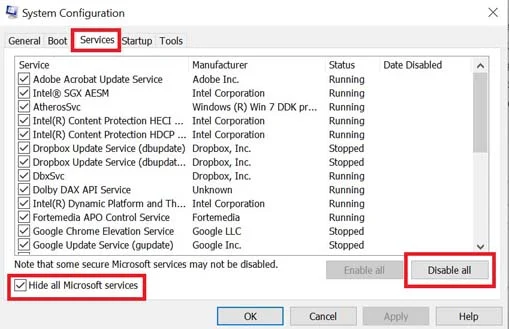
- 지금 누르십시오 "모두 비활성화" 다른 서비스를 비활성화합니다.
- 를 클릭하십시오 적용그런 다음 OK변경 사항을 저장합니다.
- 다음으로 이동 시작 > 열기 클릭 작업 관리자.
- 탭을 클릭하십시오. "스타트업» > 실행 효과가 더 높은 특정 작업이 선택되었는지 확인합니다.
- 지금 누르십시오 "장애를 입히다", 끄려면.
참고 : 오디오 또는 그래픽 서비스를 제외하고 실행 효과가 더 높은 각 프로그램에 대해 동일한 단계를 따릅니다.
- 마지막으로 변경 사항을 적용하려면 컴퓨터를 다시 시작해야 합니다.
15. 오버클럭된 CPU 또는 GPU를 기본값으로 복원
때때로 PC의 오버클럭된 CPU 또는 GPU는 다른 하드웨어와 충돌을 일으켜 병목 현상 문제를 일으킬 수 있습니다. 충돌의 잠재적 원인을 확인할 수 있도록 오버클럭된 CPU/GPU를 일시적으로 비활성화하거나 공장 기본값으로 복원하는 것이 좋습니다. MSI Afterburner, Riva Tuner, AMD Ryzen Master, EVGA Precision X 등과 같이 PC에서 오버클럭된 CPU 또는 GPU를 조정하기 위해 인터넷에서 사용할 수 있는 여러 도구가 있습니다.
그게 다야. 이 가이드가 도움이 되었다고 가정합니다. 추가 문의는 아래 댓글로 가능합니다.